Vydán stabilní Linux Mint 19.2
Populární distro Linux Mint je mimo BETA testování, takže je možné upgradovat počítač na verzi 19.2 OS. Zde jsou některé podrobnosti.
reklama
Vydání Linux Mint 19.2 „Tina“ bude podporováno do roku 2023. Je založen na Ubuntu 18.04 LTS.
Tato verze je dodávána s následujícím DE:
- Cinnamon 4.2 (podívejte se Co je nového ve verzi Cinnamon 4.2)
- MATE 1.22
- XFCE 4.12
Linux Mint 19.2 používá linuxové jádro 4.15.
Požadavky na systém:
- 1 GB RAM (doporučeno 2 GB pro pohodlné používání).
- 15 GB místa na disku (doporučeno 20 GB).
- Rozlišení 1024×768 (při nižším rozlišení stiskněte ALT pro přetažení oken myší, pokud se nevejdou na obrazovku).
Poznámky:
- 64bitový ISO lze spustit pomocí systému BIOS nebo UEFI.
- 32bitové ISO lze spustit pouze pomocí systému BIOS.
- 64bitový ISO se doporučuje pro všechny moderní počítače (Téměř všechny počítače prodávané od roku 2007 jsou vybaveny 64bitovými procesory).
Co je nového v Linux Mint 19.2
Nemo: Připínání předmětů
Správce souborů Cinnamon, Nemo, nyní umožňuje připnout soubory a složky na začátek seznamu souborů. Jedná se o pohodlný způsob rychlejšího přístupu k důležitým dokumentům.
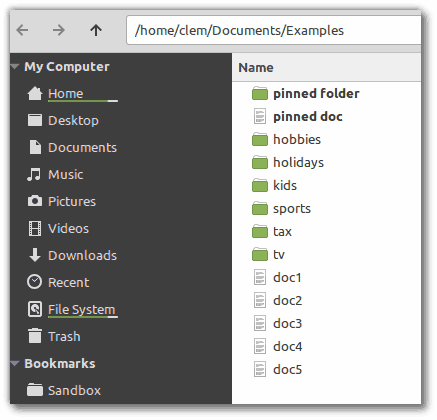
Nemo: Podmíněné akce
Když na soubor kliknete pravým tlačítkem, uvidíte akce, které s ním můžete provést. Až dosud mohly být tyto akce pouze obecné. Počínaje Nemo 4.2 mohou akce implementovat své vlastní vnější podmínky. Nyní mohou akce používat skripty nebo externí příkazy k cílení na konkrétní soubory za určitých podmínek.
Obecné akce pracovat následovně. Když na obrázek kliknete pravým tlačítkem, můžete vybrat akci „Nastavit jako tapetu“. Tato akce se zaměřuje na všechny soubory obrázků. Bez ohledu na to, jaký soubor vyberete, pokud se jedná o soubor obrázku, uvidíte tuto akci.
Podmíněné akce: Pokud klepnete pravým tlačítkem na soubor .mkv, který je větší než 4 GB, v místní nabídce se může zobrazit příkaz „Rozdělit“, který se u menších souborů nezobrazí. Pokud vyberete video, jehož zvuk je kódován jako DTS, v kontextové nabídce po kliknutí pravým tlačítkem se může zobrazit „Převést zvuk DTS na AC3“. A tak dále.
V budoucích verzích se vývojáři chystají posoudit náklady na výkon při přepravě velkého množství akcí. S Nemo 4.2 mohou akce předvídat, zda jsou potřeba nebo ne, mnohem lépe, než kdy mohly dělat v minulosti. to umožní tvůrcům akcí vytvořit z nabídky po kliknutí pravým tlačítkem ve správci souborů jeden z nejšikovnějších nástrojů Skořice.
Skořicové menu
Skořice je rychlejší a svižnější než dříve. Spotřebovává méně RAM a načítá se rychleji. Některá z těchto vylepšení pocházejí z recenzí DocInfo a Appsys, některá pocházejí ze správce oken Muffin a některá pocházejí z práce provedené v nabídce aplikace. Jsou pokryty zde:
Cinnamon 4.2 Desktop Environment je venku
Kromě vylepšení výkonu nyní nabídka aplikace identifikuje a rozlišuje duplikáty. Pokud mají dvě aplikace stejný název, v nabídce se o nich zobrazí další informace.
Ve výchozím nastavení se v nabídce aplikace zobrazuje aplikace Xed jednoduše jako „Textový editor“. Pokud si nainstalujete Gedit, již nebudete mít dvě položky „Textového editoru“. Místo toho uvidíte „Textový editor (Xed)“ a „Textový editor (Gedit)“.
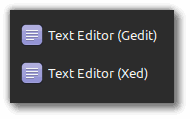
Totéž platí pro Flatpaks, pokud nainstalujete balíček aplikace Flatpak, který již máte nainstalovaný prostřednictvím správce balíčků, menu bude rozlišovat mezi těmito dvěma, abyste věděli, který je ten z repozitářů a který je Flatpak.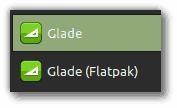
Nastavení posuvníku
Nová možnost umožňuje zakázat otravnou funkci překryvných posuvníků, díky které zmizí, když myš opustí.
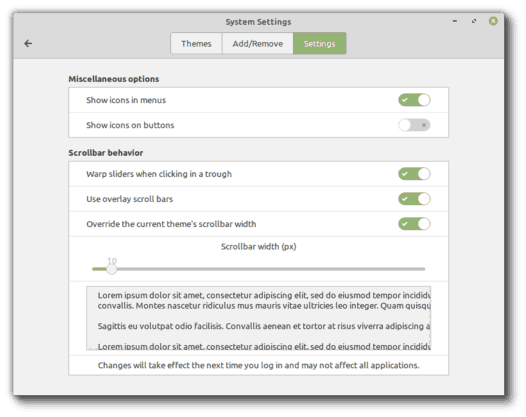
Xapps
Pix spolu s textovým editorem, čtečkou dokumentů, přehrávačem videa a prohlížečem obrázků byly zkontrolována a byla přidána podpora, aby uživatelé mohli používat tradiční klávesnici Ctrl+Q a Ctrl+W zkratky.
V předvolbách čtečky dokumentů lze nyní na panel nástrojů přidat volič zoomu.
Mezi další změny patří
- Nové možnosti správy jádra ve Správci aktualizací: Správce aktualizací nyní ukazuje, jak dlouho jsou jádra podporována, může hromadně odstraňovat stará jádra a další.
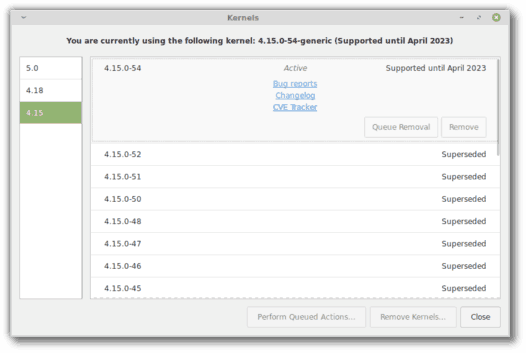
- V předvolbách automatizace Správce aktualizací můžete automaticky odstranit jádra, která již nejsou potřeba.
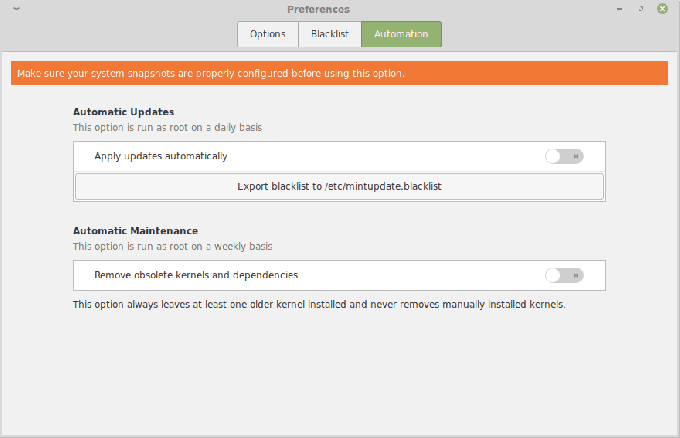
- Jakmile bude k dispozici nová verze Správce aktualizací, zobrazí se nové upozornění.
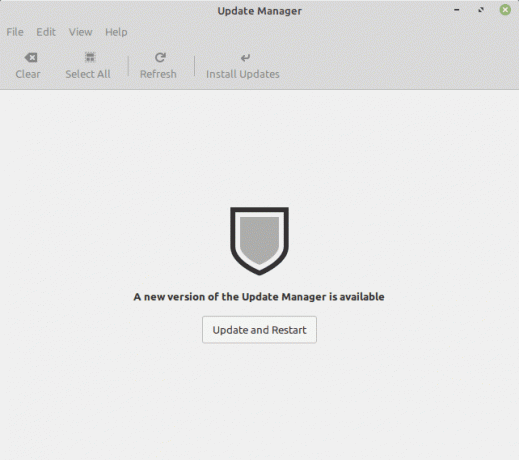
- Software Manager může stáhnout chybějící klíče GPG, může vyhledávat duplicitní zdroje a odstranit je.
- Nový nástroj „Boot Repair“ pro řešení problémů se zaváděním.
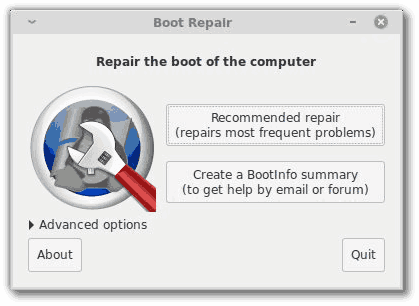
- Vylepšení výkonu a párování u apletu Blueberry Bluetooth.
- Tradičně, nové tapety a vylepšení témat.
Podívejte se na poznámky k vydání:
- Edice Cinnamon Poznámky k vydání
- Edice MATE Poznámky k vydání
- Edice XFCE Poznámky k vydání
Odkazy ke stažení naleznete zde:
- Edice Cinnamon
- Edice MATE
- Edice Xfce

